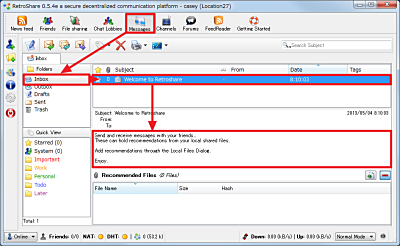
RetroShareは、暗号化したプライベート ネットワークを作成し、外部のサーバーを経由することなく拠点間接続(P2P接続)やり取りできるソフトウェア。
どのような保護されたソフトウェアやサービスを利用したとしても、それは第三者の提供するネットワークを通過することになる。
テキストメッセージングサービスや音声メッセージサービスなど無料で利用できる魅力的なサービスも多数出てきているが、それらが実は何らかの解析をされたりしていると噂されている。
実際、意図しない通信が行われていたとする警告や暗号を解除する事が可能だとかファイルやメッセージが送受信された形跡だとかは、どこかに残ってしまう。
便利だ、プライバシーに配慮している、暗号化しているといっても、何らかの原因により丸裸にされてしまう可能性をはらんでいるものだ。
そこでRetroShareが登場する。
RetroShareは、暗号化された独自のネットワークを作成し、インターネットを利用しつつも閉じたネットワークを形成、その中でだけ通信を行うというもの。
ファイル共有がBitTorrentライクに転送されるのも面白い。
主な特徴:
- サーバレス、完全に分散
- 複数同時ダウンロード/アップロード
- 友達検索
- メッセージ
- フォーラム
- チャンネル
- VoIP (音声通話)
- インスタントメッセージ
- グループチャット
- GnuPG認証
- OpenSSL暗号化
- ウェブサイトへのリンクを経由してダウンロードを追加
- プラグイン サポート
- UPnP/ NAT-PMPポートフォワーディングのサポート
- Qt4ツールキットで書かれたGUI
- システムトレイ統合
※「RetroShare」より
ダウンロード
以下より「RetroShare_0.5.4e_6268_portable.zip」をダウンロードする:
- RetroShare
http://retroshare.sourceforge.net/downloads.html
スポンサードリンク
※Windows7 64bitで試用した
ファイルの展開
ダウンロードした「RetroShare_0.5.4e_6268_portable.zip」を解凍する。
使い方
起動のしかた
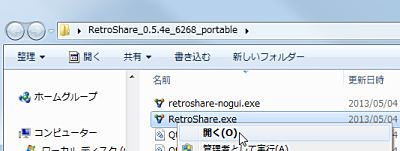
*を実行する。
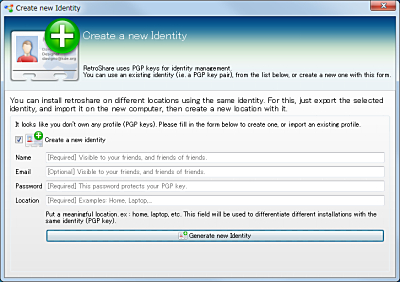
起動したところ。
※初回起動時には、ID作成画面が表示される(以降は後述参照)
初期設定
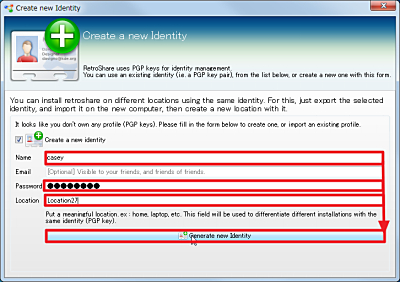
Name(名前)、Password(パスワード)、Location(場所)を入力して「Generate new Identity」(IDを作成)をクリックする。
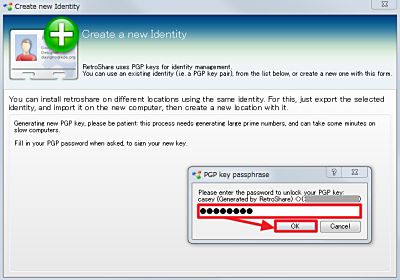
「PGP key passphrese」(先ほど入力したパスワード)を入力する。
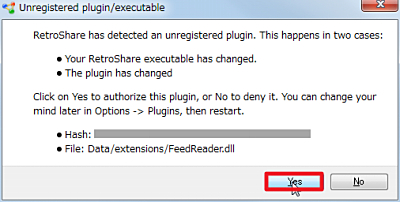
「Yes」をクリックする。

「Yes」をクリックする。
※同じように見えるけれど別物

セキュリティ警告が表示されたら「アクセスを許可する」をクリックする。
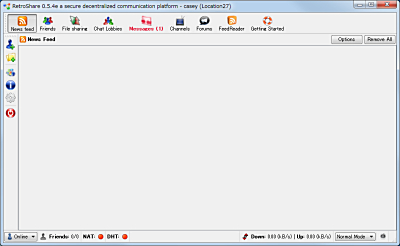
その他の設定・使い方
多数の機能があるため、ページを分割した。以下は主な機能。
- pc.casey.jp » RetroShareのログイン・ログアウト
- pc.casey.jp » RetroShareで友達を追加する
- pc.casey.jp » RetroShareメッセージの送受信
- pc.casey.jp » RetroShareファイルの送受信
- pc.casey.jp » UbuntuでRetroShareを使う
主な機能
多数の機能があるため、ページを分割した。以下は主な機能。
ニュースフィード
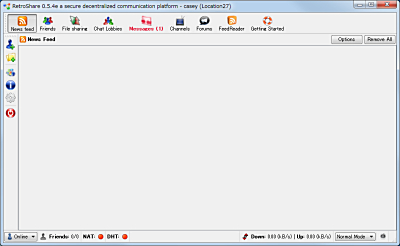
ニュースフィード(News feed)。
友達

友達(Friends)からは、ブロードキャスト メッセージの送受信ができるようだ。
友達を追加すると左側にリスト表示される。
※メッセージ機能に関しては、同じような機能が複数あるので、ゴチャゴチャにならないように注意する

Known peopleタブでは、既知の友達が表示されるらしい。
最初は自分自身(yourself)が表示されている。
ファイル共有
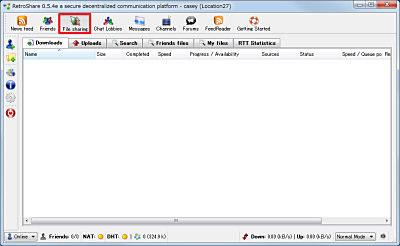
ファイル共有(File sharing)では、ダウンロード ファイル、アップロード ファイル、ファイル検索、友だちのファイル、自分のファイルなどが閲覧できる。
チャットロビー(?)

チャットロビー(Chat Lobbies)。
メッセージ
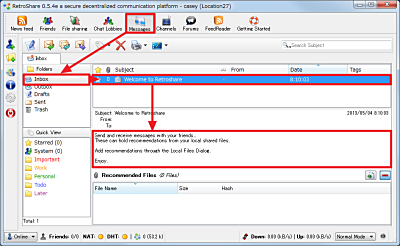
メール画面のようなメッセージ画面。
※メッセージ機能に関しては、同じような機能が複数あるので、ゴチャゴチャにならないように注意する
チャンネル
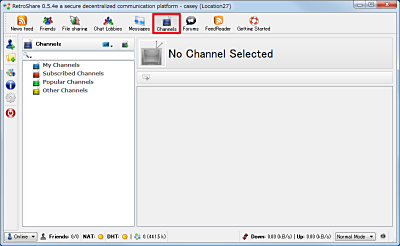
チャンネル(Channels)。
フォーラム
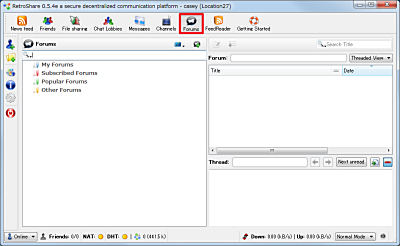
フォーラム(Forums)。
フィード・リーダー

フィード・リーダー(FeedReader)。
はじめに
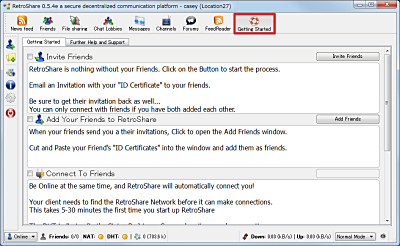
はじめに(Getting Started)。
設定項目

設定画面を表示するには、左側の「Options」をクリックする。
General
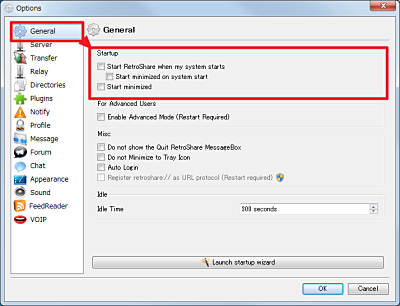
全般設定(General)には、スタートアップ時に起動するかなどを設定できる。
Server
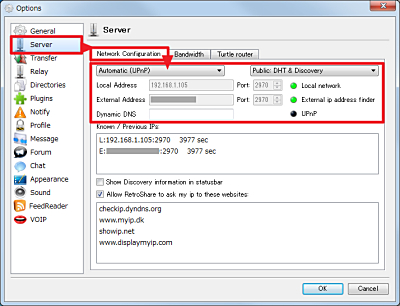
サーバー(Server)では、ポート番号などが確認できる(UPNPに対応していれば自動設定してくれるようだが)。また、現在の通信状態をLEDのように表示してくれる。
Transfer

転送(Transfer)では、同時転送する数などが設定できる。
Relay
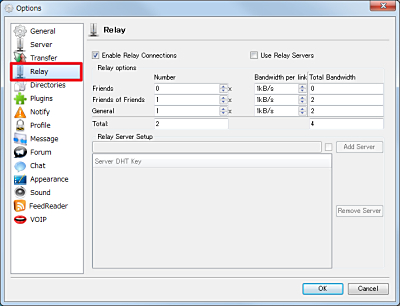
リレー(Relay)について設定する画面。
Plugins
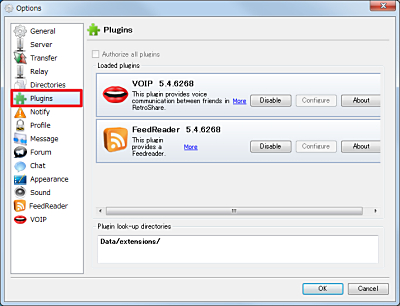
プラグイン(Plugins)の設定画面。
標準では、フィード・リーダー(Feed Reader)とVoIP(音声通話)が組み込まれていた。
Profile

プロファイル(Profile)では、友だちに教える自分の情報を確認できる。
Appearance

外観(Appearance)では言語選択ができるようだが、試しに日本語を設定したものの変わりは見られないように感じた。
スポンサードリンク
コメント
強力暗号化P2P、メッセージやVoIPも - RetroShare http://t.co/8vukYa069x